アニメーションを保存する際には、モーション ブラーを使用して、動くオブジェクトの静的イメージを対象に動的ぼやけ効果をシミュレートできます。
アニメーションにモーション ブラーを追加することもできますし、モーション ブラーを表示する単一フレームをモーション スタディから抽出することもできます。
出力フレームの選択内容に従って、出力は次のようになります。
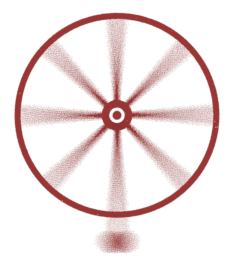
|
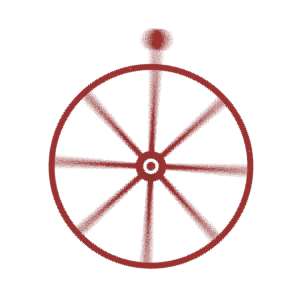
|
| 単一のフレーム |
アニメーション |
アニメーションにモーションブラーを追加するには:
- PhotoView 360 を追加します。
- 部品またはアセンブリの既存のモーション スタディを開きます。
-
アニメーションの保存
 (MotionManager ツールバー)をクリックします。
(MotionManager ツールバー)をクリックします。
-
アニメーションをファイルに保存(Save Animation to File)ダイアログ ボックスで、保存先(Save in)の場所、ファイル名(File name)、およびファイルの種類(Save as type)を指定します。
-
レンダリング(Renderer)に PhotoView 360 を選択します。
-
フレーム情報で次のようにします。
-
秒毎フレーム数(Frames per second)に任意の値を入力します(デフォルトは 7.5)。
-
出力フレーム(Frames to Output)に、次のいずれかを選択します。
-
アニメーション全体(Entire animation)
-
時間の範囲(Time range)で、ソフトウェアがアニメーションの一部を保存する開始値と終了値を指定します。
-
単一フレーム(Single frame)で、アニメーションの 1 フレームを選択して保存します。
-
モーションブラー(Motion Blur)を選択し、モーションブラー長さ(Blur Length)とモーションブラー オフセット(Blur Offset)を調整します。
- 次のいずれかを実行します:
- アニメーションをすぐに保存する場合は、保存(Save)をクリックします。
- アニメーションが保存されるタイミングをスケジュール設定するには、スケジュール(Schedule)をクリックします。
SOLIDWORKS タスク スケジューラを開き、スケジュールされたタスクを開始します。
ファイルの種類(Save as type)で Microsoft AVI を選択した場合、
ビデオの圧縮(Video Compression)ダイアログ ボックスが開きます。
ダイアログ ボックスで値を調整し、OK をクリックします。
PhotoView アニメーション進行状況(PhotoView Animation Progress)ダイアログ ボックスで、レンダリング状況がレポートされ、アニメーションが完了するとボックスが閉じられます。